
Samson Garrison
0
1080
70
Samsungs seneste flagskibstilbud, Galaxy S9 og S9 +, har taget rampelyset og opmærksomheden fra tech-journos de sidste par uger. En flammende hurtig processor, en industri-første kameraopsætning med variabel blændeåbning, og selvfølgelig en mere behagelig placering af fingeraftrykssensoren, er blandt de mærkbare ændringer, som den nye enhed medfører.
Hvis du graver omkring Galaxy S9's brugergrænseflade, vil du dog bemærke en række nye ændringer, der er ganske pæne, men ikke alle af dem er virkelig produktive, da nogle af de nye funktioner synes at være blot gimmicks (jeg peger mod dig , AR Emoji). Fanboying og kritik til side, lad os se på de nye softwaretricks og funktioner introduceret af Galaxy S9, du skal bestemt prøve, hvis du har købt Samsungs seneste flagskib.
15 cool Galaxy S9 funktioner og tricks
Bemærk: Vi prøvede alle disse nye funktioner og tricks på Galaxy S9 Plus, men de skulle også fungere for S9.
1. Variabel blænde på kamerasensoren
En af de bedste funktioner i Samsung Galaxy S9 er den variable blænde på kamerasensoren, hvilket er noget, som ingen anden smartphone tilbyder. Funktionen giver brugerne mulighed for at vælge mellem to blændeværdier, dvs. f / 1.5 (ideel til fotografering med lavt lys) og f / 2.4 (til at klikke på fotos under normale lysforhold).
For at ændre blændeværdien, bare åbn kameraappen og skift til Pro-tilstand. Når Pro-tilstanden er åben, skal du trykke på linseikonerne med åbningsværdien skrevet under det og trykke på den pilleformede knap til venstre på skærmen for at justere blændeværdien.
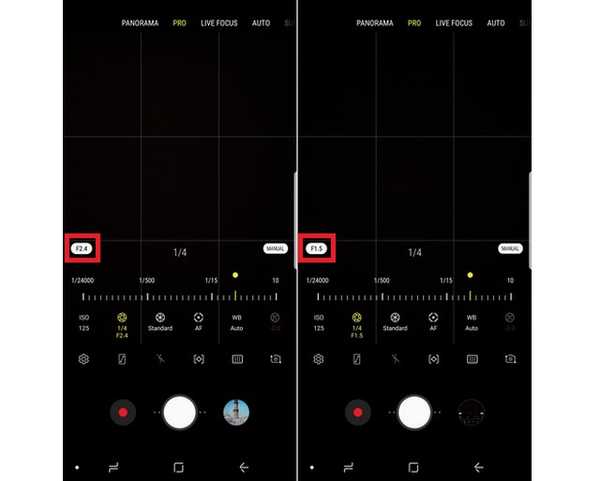
Følgende er et par kameraprøver, der viser, hvordan funktionen med variabel blænde skaber en forskel i fotos.  Billedet er taget med variabler af blænden: f / 2.4 (venstre) vs f / 1.5 (højre)
Billedet er taget med variabler af blænden: f / 2.4 (venstre) vs f / 1.5 (højre)  Billedet er taget med variabler af blænden: f / 2.4 (venstre) vs f / 1.5 (højre)
Billedet er taget med variabler af blænden: f / 2.4 (venstre) vs f / 1.5 (højre)
2. AR-make-up-effekt i selfies
En anden flot integration af AR i Galaxy S9s kameraapp er make-up-effekterne, som kan anvendes i realtid til at teste deres resultat. Som standard kan brugere vælge mellem indstillinger som læbefarve, øjenvipper, øjenbryn osv. I Selfie-tilstanden i Galaxy's S9s kameraapp. Desuden har Samsung for nylig samarbejdet med ModiFace for at bringe sine AR-make-up-effekter til Galaxy S9s kameraapp, og de vil snart være tilgængelige for brugere i afsnittet Bixby Vision.
Sådan bruges AR-make-up-effekter, åbn selfie-tilstanden> tryk på 'gnistre' -ikonet til højre på skærmen> Vælg et filter> Tryk på blyantikonet for at vælge AR-effekten af din smag.
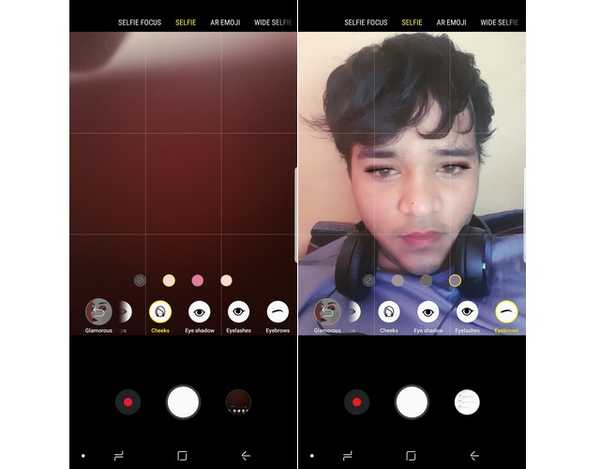
3. Dolby Atmos
En eksklusiv funktion, der ikke fik særlig opmærksomhed under Galaxy S9s lanceringsbegivenhed og efterfølgende marketingkampagner, er tilføjelsen af Dolby Atmos lydteknologi til Galaxy S9. Når den er aktiveret, giver Dolby Atmos-funktionen det nye Samsung-flagskib mulighed for at levere en 360-graders surroundlydoplevelse for en forbedret lydudgang. Jeg testede lydafspilningen på Galaxy S9 side om side med Galaxy S8 og opdagede, at Dolby Atmos-funktionen på Galaxy S9 giver en bedre musikudgang end dens forgænger.
Du kan aktivere Dolby Atmos-funktionen ved at følge disse trin
- Gå til Indstillinger> Lyde og vibration> Lydkvalitet og effekter
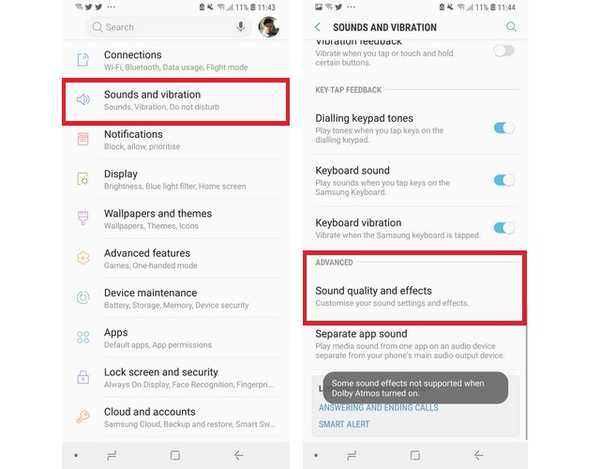
- Skub Dolby Atmos skift til 'on' position

- Tryk på Dolby Atmos mulighed for at vælge mellem de fire tilstande, dvs. Auto, film, musik og stemme.
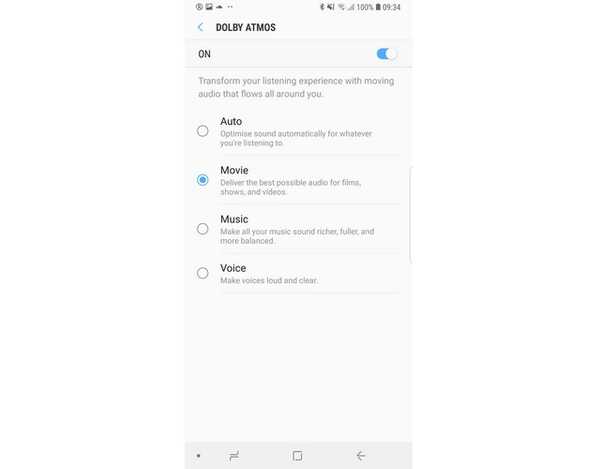
4. 4K videooptagelse ved 60 fps
Galaxy S9s kamera er uden tvivl en enorm forbedring i forhold til sin forgænger, og en af de fremtrædende opgraderinger er muligheden for at optage UHD-videoer ved 60 fps. For at optage en UHD-video ved 60 fps skal du åbne kamera-appens indstillingsmenu og trykke på 'Videostørrelse' indstilling under 'Bagkamera' header. Når du er der, skal du vælge 'UHD (60 fps)' dog husk, at du kun kan optage op til 5 minutters UHD-video ved 60fps billedfrekvens.
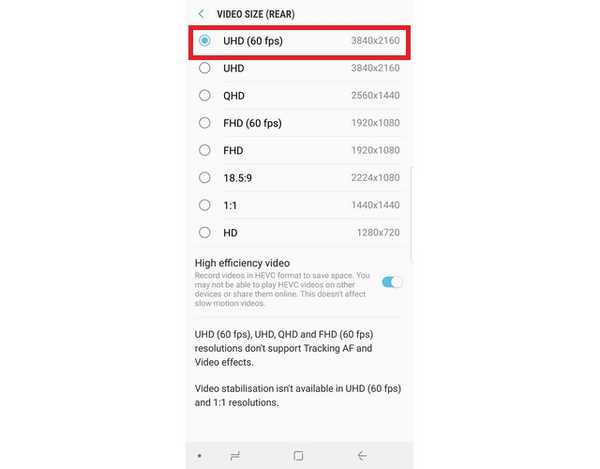
5. Intelligent scanning
Samsung har udstyret Galaxy S9 med tre godkendelsesforanstaltninger, dvs. fingeraftryksføling, iris-scanning og ansigtslåsning. Men hvis du stoler på de sidstnævnte to, ved du måske, at funktionerne ikke er særlig pålidelige under svære lysforhold. For at tackle problemet har Samsung introduceret en Intelligent Scan-funktion i Galaxy S9, der kombinerer iris- og ansigtsgenkendelsesdata for at forbedre hastigheden og nøjagtigheden af sikkerhedsforanstaltningen, så den kan fungere godt, selv i svagt oplyste forhold. Sådan aktiveres sikkerhedsfunktionen:
- Åbn Indstillinger og tryk på 'Lås skærm og sikkerhed' mulighed
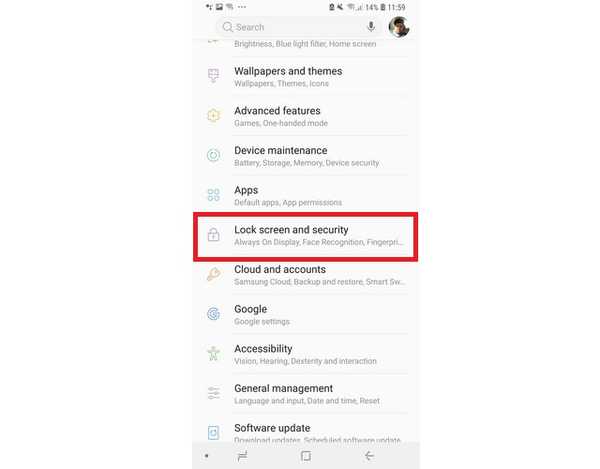
- Åben 'Intelligent scanning' at registrere dine iris- og ansigtsscanningsdata for at aktivere funktionen.
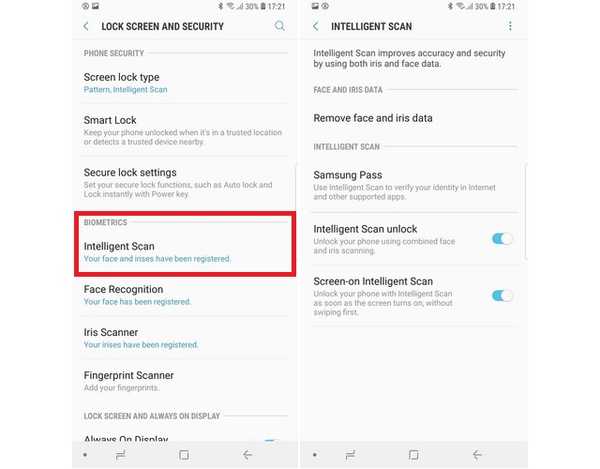
6. Opret et apppar til visning af delt skærm
Muligheden for at bruge to apps side om side er stor, især hvis du bruger dem regelmæssigt. Men besværet ved at vælge de to apps og derefter aktivere multitasking-funktionen multi-windows / split-screen kan undertiden være frustrerende. Galaxy S9 har en smuk funktion, der giver brugerne mulighed for at oprette en apppartsgenvej, der åbner de to apps i et multi-vinduesformat når de tappes. Så hvordan indstiller vi en genvej til apppar? Det er let, bare følg nedenstående trin:
- Åbn to apps og minimer dem. Åbn nu en af apps, og tryk længe på multitasking-knappen. Dette gør det muligt for brugere at vælge den anden app, de vil multitaske med.
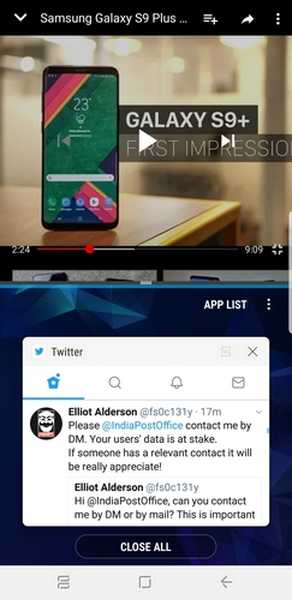
- Når de to apps er åbne i et multi-vindue format, tryk på trapesformet-ikonet med et '+' tegn i det at oprette et apppar på startskærmen.
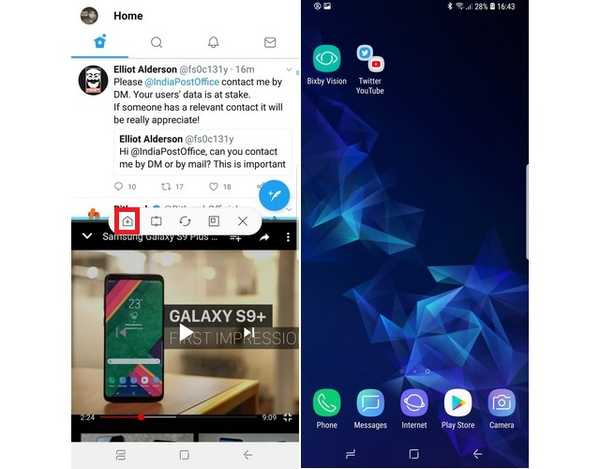
7. Super Slow-Mo-videoer
En af de mest annoncerede funktioner i Galaxy S9 er muligheden for at optage Super Slow-Mo-videoer på en forbløffende 960FPS, som virkelig er sindssyg. Samsung-flagskibet kan optage 0,2 sekunders værdi af slow-motion-video, der strækkes til et 6-sekunders klip i 720p-opløsning.
For at bruge funktionen skal du åbne kameraappen og trykke på 'Super Slow-Mo' mulighed øverst på skærmen for at aktivere funktionen. Du kan vælge mellem Auto og Manuel tilstand for at optage videoen med langsom bevægelse, ændre baggrundsmusik og også indstille slowmo-videoen som din smartphones baggrund.
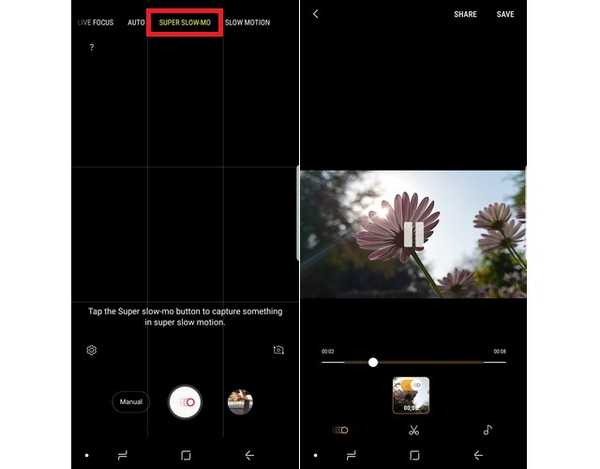
Husk dog, at funktionen kun fungerer bedst i udendørs omgivelser med rigeligt naturligt lys eller indendørs områder med kraftig belysning.
8. AR Emojis
Apple introducerede konceptet Animojis, Samsung gengældede med AR Emojis i Galaxy S9, fordi hvorfor ikke? For at lege med AR Emojis skal du åbne Galaxy S9s kamera-app, skifte til selfie-kameraet og trykke på på 'AR Emoji' mulighed øverst på skærmen for at komme i gang. Du kan vælge mellem et bredt udvalg af AR-effekter som klistermærker, tapeter, tags, dyreflader osv. For at tilføje sjove effekter til dine selfies.
Men det bedste er de brugerdefinerede AR-emojer, du kan oprette ved at trykke på knappen 'Opret min emoji'. Når du har fanget en skabelon-selfie, genereres din AI-avatar, hvis hudfarve, kostume og frisure kan ændres til din smag. Derudover kan AI-emojierne gemmes og deles med venner under samtaler.
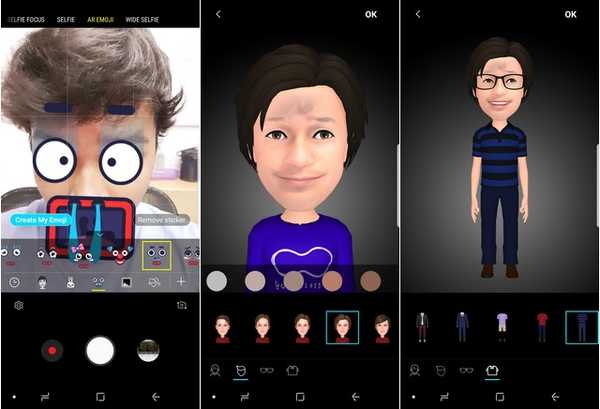
9. Live Focus & Selfie Focus
Bokeh- og baggrundssløringseffekter er alt det vrede i disse dage, og Samsung ved det alt for godt. Galaxy S9 har bragt baggrundsviskningseffekten i selfies, samt skud, der er klikket med bagkameraet. For at fange selfies med bokeh-effekt, skal du bare skyde op selfie-kameraet og vælge 'Selfie Focus' til at klikke på fantastiske fotos, kan det dog være nødvendigt med en smule afstandjustering.
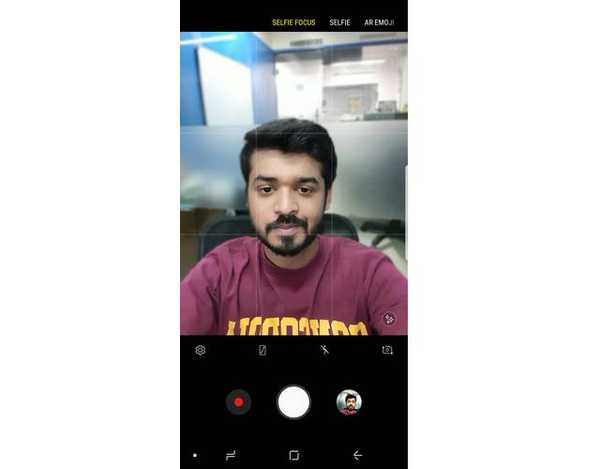
Når det kommer til den reelle anvendelse af baggrundssløring på Galaxy S9, fungerer funktionen som en charme på flagskibsenheden. Åbn bare kameraappen, og tryk på 'Live Focus' mulighed for at tage billeder, der gemmes i to formater i galleriet, nemlig. et nærbillede med uskarphetseffekt og et vidvinkelskud uden nogen bokeh-magi. Du kan også justere intensiteten af baggrundsviskningseffekten i 'Live Focus', som er en ganske praktisk tilføjelse.

10. Enhedssikkerhedsscanning
Vi er opmærksomme på den alvorlige trussel om malware på smartphones, og endda Googles egen sikkerhedskontrol undertiden undlader at identificere malware-redede apps i Play Store. For at beskytte brugere mod truslen har Samsung udstyret Galaxy S9 med en enhedssikkerhedsfunktion drevet af McAfee, der kører en grundig sikkerhedskontrol af hele systemet og underretter brugerne om enhver trussel.
- Gå til til at køre en sikkerhedsscanning Indstillinger> Enhedsvedligeholdelse.
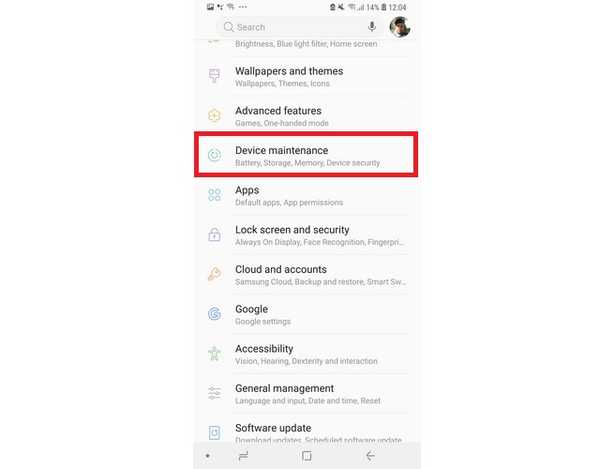
- Vælg 'Enhedssikkerhed' fra bundruden og tryk på 'Scan telefon' knap.
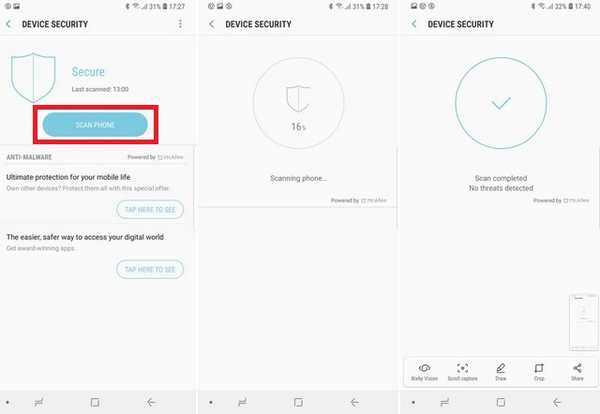
11. Bixby Vision
Samsung har integreret sin version af Google Lens kaldet 'Bixby Vision' i Galaxy S9s kameraapp, og det fungerer ganske godt. Klik bare på Bixby Vision-logoet på venstre side af skærmen, der er placeret over den sorte bjælke i kameraappen, så bliver du mødt med seks indstillinger, dvs. Tekst (til oversættelse af teksten på et billede), Billede (for at søge efter lignende billeder), Mad (for at finde information om en skål som kalorietallet osv.), Sted-, vin- og QR-kodescanner. I min korte tid ved hjælp af funktionen nifty syntes jeg det var overraskende nyttigt.
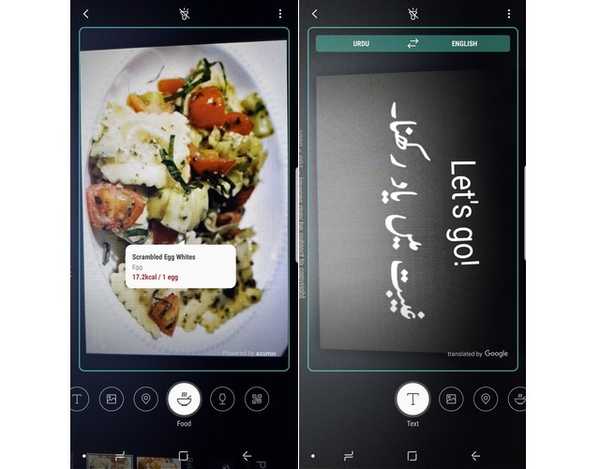
12. Nye kantbelysningseffekter
Edge Lighting-funktionen til at advare brugere om indgående meddelelser var allerede cool på Galaxy S8, men Galaxy S9 har forbedret den yderligere ved at bringe nyere lyseffekter og flere kontroller. Brugere kan nu vælge mellem en Glitter-lyseffekt, Basic monocolor-belysning, Multicolor og Glow-effekt. Desuden kan brugerne også kontrollere Edge-belysningens farve, justere gennemsigtighedsniveauerne og også vælge bredden på belysningsbåndet rundt om skærmen.
Du kan få adgang til den forbedrede Edge Lighting-funktion ved at følge disse trin:
- Åbn Indstillinger menu > Display Edge skærm
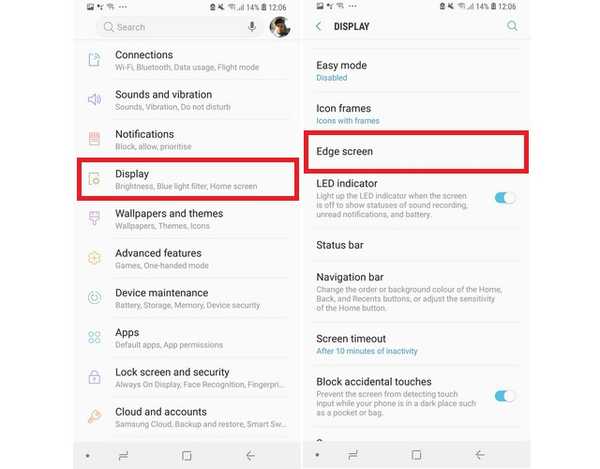
- Aktivér Edge Lighting skift, tryk på teksten, og vælg Edge Lighting-stil
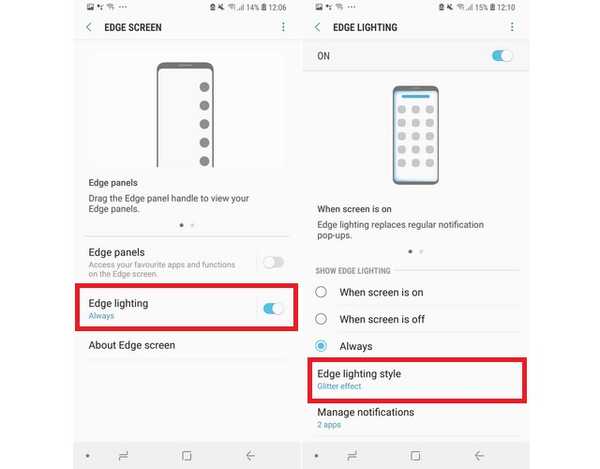
- Vælg kantbelysningseffekt, og juster dens indstillinger
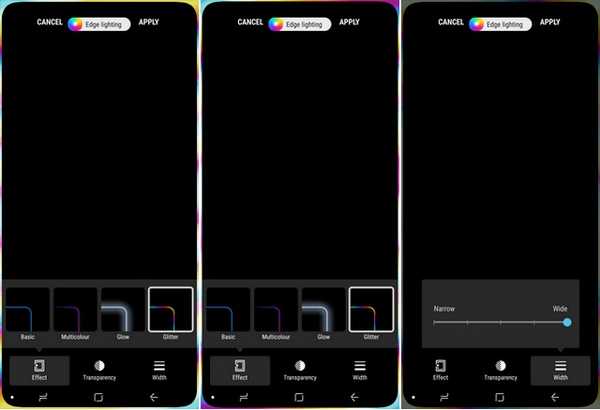
13. Aktivér liggende tilstand på startskærmen
Opsætningen af apps på en Android-smartphones startskærm er normalt i stående retning, og skifter først til liggende tilstand, når en app eller funktionalitet åbnes. Det viser sig at være en gener, hvis du spiller et spil eller ser en video og skal minimere det, og derefter flytte din smartphones position i din hånd for at vænne dig til startskærmens portrætretning. Galaxy S9 giver en enorm lettelse i denne henseende ved at give brugerne mulighed for at ændre startskærmens retning til portrættilstand. Følg blot disse trin:
- Gå til Indstillinger> Skærm> Startskærm
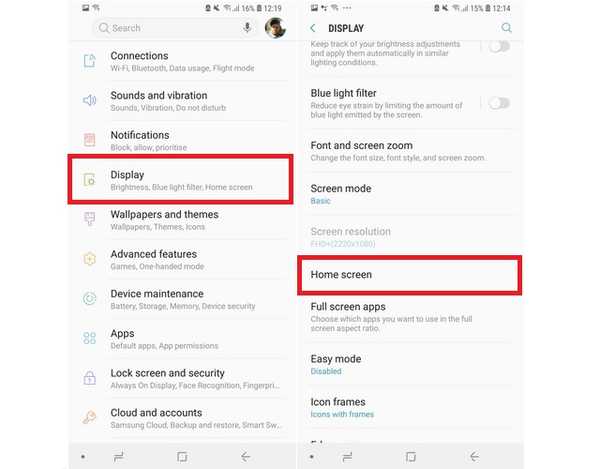
- Deaktiver 'Kun portrættilstand' mulighed.
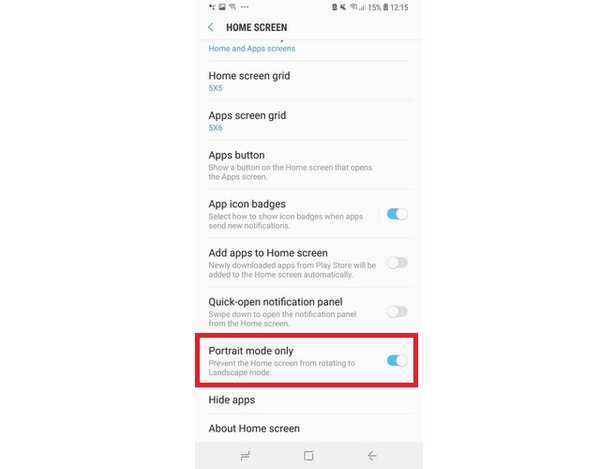
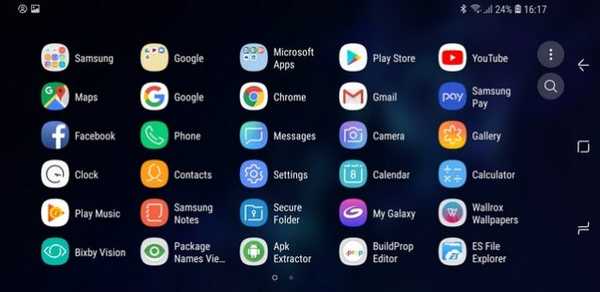
14. Forbedr berøringsfølsomhed, mens du bruger en skærmbeskyttelse
Brug af en skærmbeskyttelse på en smartphone kan tage lidt tid at vænne sig, da det tilføjede lag på skærmen kræver lidt mere indsats for at registrere berøringsindgangen. Galaxy S9 har løst dette problem ved at introducere en ny berøringsfølsomhedsfunktion, der forbedrer skærmens berøringsmodtagelse, når en skærmbeskytter anvendes.
- Gå til for at aktivere funktionen Indstillinger > Avancerede egenskaber
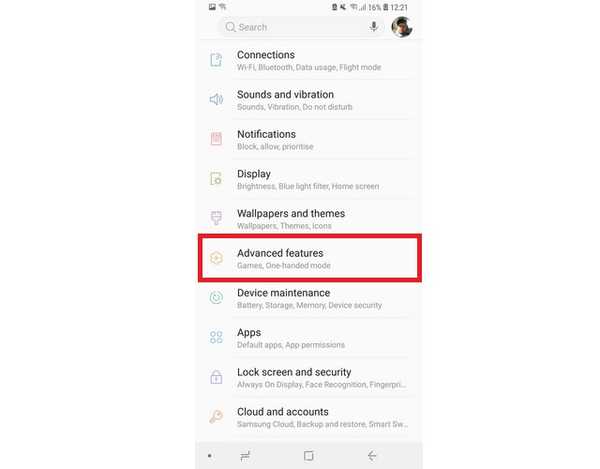
- Aktivér Berøringsfølsomhed toggle.
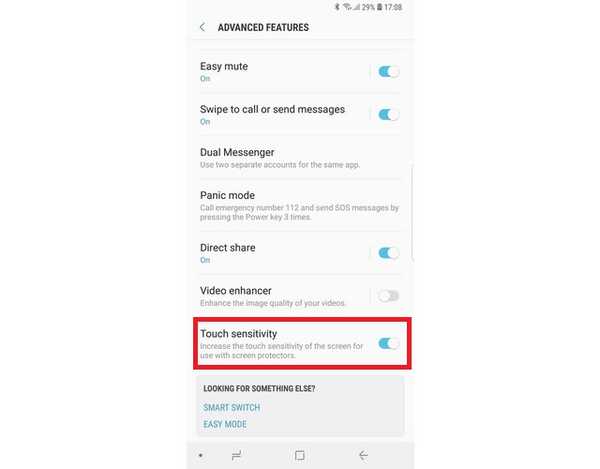
15. Appgenveje
Længe at trykke på en apps ikon har indtil videre kun gjort det muligt for brugere at flytte appen, ændre dens placering eller afinstallere den, men Galaxy S9 har tilføjet en helt ny dimension til, hvordan denne funktion fungerer. Når du længe trykker på en apps ikon, glider en udvidet bakke ud, der giver brugerne mulighed for at udføre en række relevante opgaver tilknyttet appen.
For eksempel, hvis du længe trykker på YouTube-ikonet, får du hurtig adgangskontrol til Abonnementer og trending sektion på YouTube, og tryk på en af dem fører brugerne direkte til den respektive side. På Twitter vil brugerne også få hurtig adgangskontrol til 'Ny Tweet', 'Ny meddelelse' og QR-kode scanningsindstilling uden at skulle åbne appen og søge efter dem.
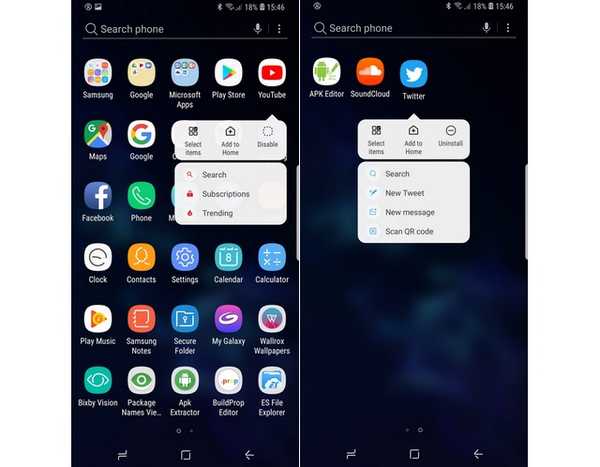
SE OGSÅ: Galaxy S9 Plus Camera Review: Omdefinerer smarttelefonfotografering
De bedste Galaxy S9 funktioner og tricks. Forsøgte en endnu?
Nå, det var vores liste over de 15 seje Galaxy S9 tip og tricks, men det er ikke slutningen på de nye funktioner, som flagskibsenheden har bragt. Der er også andre nye bemærkelsesværdige ændringer, såsom støtte til Project Treble (som er enorm, i betragtning af Samsungs sædvanligvis langsomme tilgang til at udrulde Android-opdateringer), Smart Things-integration, smartere underretningskanaler og meget mere.
Hvad synes du om de funktioner, vi har nævnt ovenfor? Har du nogen virkelig produktiv funktion introduceret af Galaxy S9 i dit sind? Du er velkommen til at droppe dine forslag i kommentarfeltet nedenfor og bruge disse nye funktioner til at få mest muligt ud af din nye Galaxy S9.















